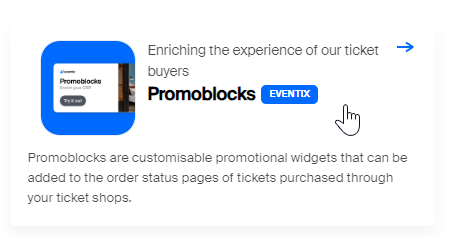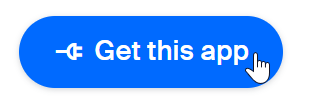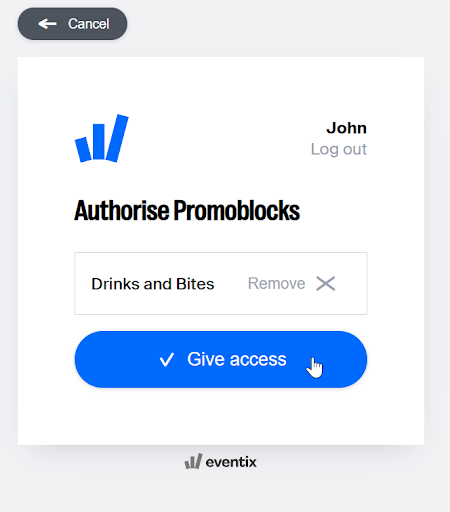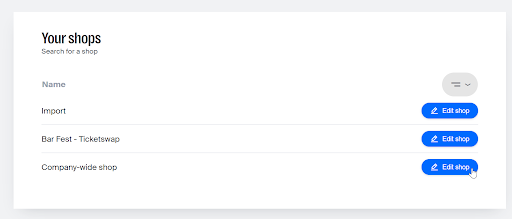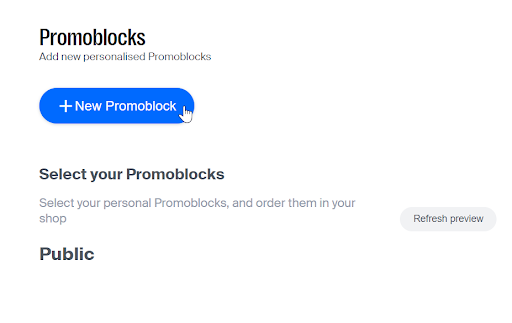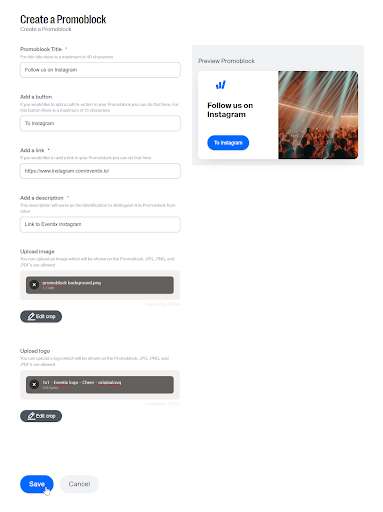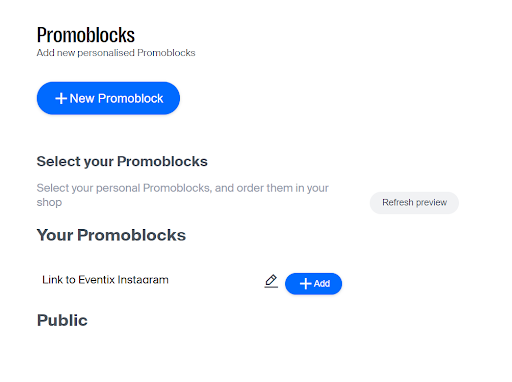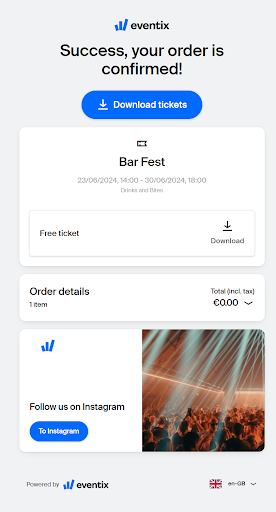Hoe maak ik een Promoblock aan en voeg ik die toe aan een shop?
Ontdek hoe je Promoblocks toevoegt aan de orderstatuspagina's van je ticketkopers.
Promoblocks zijn aanpasbare widgets die je kunt integreren op de orderstatuspagina's van tickets die zijn gekocht via je ticketshops. Op de orderstatuspagina komen ticketkopers om hun tickets te downloaden, hierdoor wordt het conversieproces niet onderbroken. Met Promoblocks kun je extra diensten introduceren, producten uitlichten of ticketkopers doorverwijzen naar andere evenementen, social media paginas of Spotify-afspeellijsten.
Hoe maak ik Promoblocks aan en voeg ik ze toe?
1. Ga naar je Dashboard.
2. Klik in het menu aan de linkerkant op App Library.
3. Scroll naar beneden tot je de Promoblocks-app ziet. Klik erop.
4. Dit opent de app-pagina en beschrijving; klik rechtsboven op 'Get this app'.
5. Log in door je Eventix inloggegevens in te voeren.
6. Vervolgens moet je de app toegang geven. Om dit te doen klik je op het dropdown menu en selecteer je de company waarvoor je Promoblocks wilt gebruiken. Klik vervolgens op 'Give access'.
7. Je ziet nu een lijst van je shops. Selecteer de shop waaraan je de Promoblocks wilt toevoegen door op de blauwe 'Edit shop' knop ernaast te klikken.
8. Om een nieuwe Promoblock te maken, klik op '+ New Promoblock'.
9. Voer de details in en personaliseer je Promoblock. Klik op 'Save' wanneer je klaar bent.
10. Je komt nu terug in het overzicht van je Promoblocks. Klik op de '+Add' knop ernaast om je zojuist gecreëerde Promoblock toe te voegen aan je ticketshop.
11. Gefeliciteerd, je hebt een Promoblock toegevoegd aan je ticketshop! Telkens wanneer een ticketkoper tickets koopt via deze ticketshop, zal hun orderstatuspagina jouw Promoblock laten zien. Hier is een voorbeeld van hoe dat eruit ziet:
Als je vragen of feedback hebt, neem dan gerust contact met ons op via info@eventix.be.